Rayon
Application
La Rayon est similaire au Rayon Horizontal sauf qu'il peut être orienté dans n'importe quelle direction. Le premier point d'un rayon définit l'origine, et le second point définit la direction. Pour la dessiner, placez le point initial à n'importe quel endroit du graphique et le second point dans la direction souhaitée. Le rayon s'étendra indéfiniment dans cette direction.

Style
Dans la boîte de dialogue des propriétés de style, il est possible de modifier l'apparence du rayon :

Ligne
Définit la couleur, l'opacité, l'épaisseur et le style d'un rayon. De plus, dans les deux derniers menus déroulants de la section Ligne, une extrémité en forme de flèche peut être définie au lieu d'une extrémité normale pour l'extrémité gauche ou droite du rayon :
Point central
Permet de rendre visible le point médian entre les points initiaux du rayon.
Étiquettes de prix
Active la visibilité des valeurs de prix des deux points du rayon sur l'axe des prix.
STATS
Les cases à cocher Plage de prix, Pourcentage de variation, Variation en pips, Plage de barres, Plage de date/heure, Distance, Angle permettent d'afficher l'étiquette contenant les informations pertinentes à côté du rayon sur un graphique.
La position de cette étiquette doit être sélectionnée dans le menu déroulant Stats position.
Plage de prix
Bascule la visibilité du texte affichant la fourchette de prix entre les points initiaux du rayon.
Pourcentage de variation
Active la visibilité du texte affichant le pourcentage de changement de prix entre les points initiaux du rayon.
Changement en pips
Active la visibilité du texte affichant la variation du prix entre les points initiaux du rayon.
Plage de barres
Active la visibilité du texte affichant le nombre de barres entre les points initiaux du rayon.
Plage date/heure
Active la visibilité du texte affichant la plage de dates et d'heures entre les points initiaux du rayon.
Distance
Active la visibilité du texte affichant la distance spécifique (en termes de périodes) entre les points initiaux du rayon.
Angle
Active la visibilité du texte affichant l'angle d'inclinaison du rayon (en degrés).
Toujours afficher les statistiques
Si cette case n'est pas cochée, les statistiques n'apparaîtront à côté que lorsque le rayon est sélectionné par un clic de souris.
Texte
Dans la boîte de dialogue des propriétés du texte, il est possible de modifier le format du texte.
Lorsque la case Texte est activée, un texte peut être saisi dans la zone de texte pour être affiché à côté du rayon. Vous pouvez modifier la couleur du texte et la taille de la police. Vous pouvez également choisir de mettre le texte en gras et/ou en italique. La liste déroulante Alignement du texte permet de définir la position du texte le long du rayon.
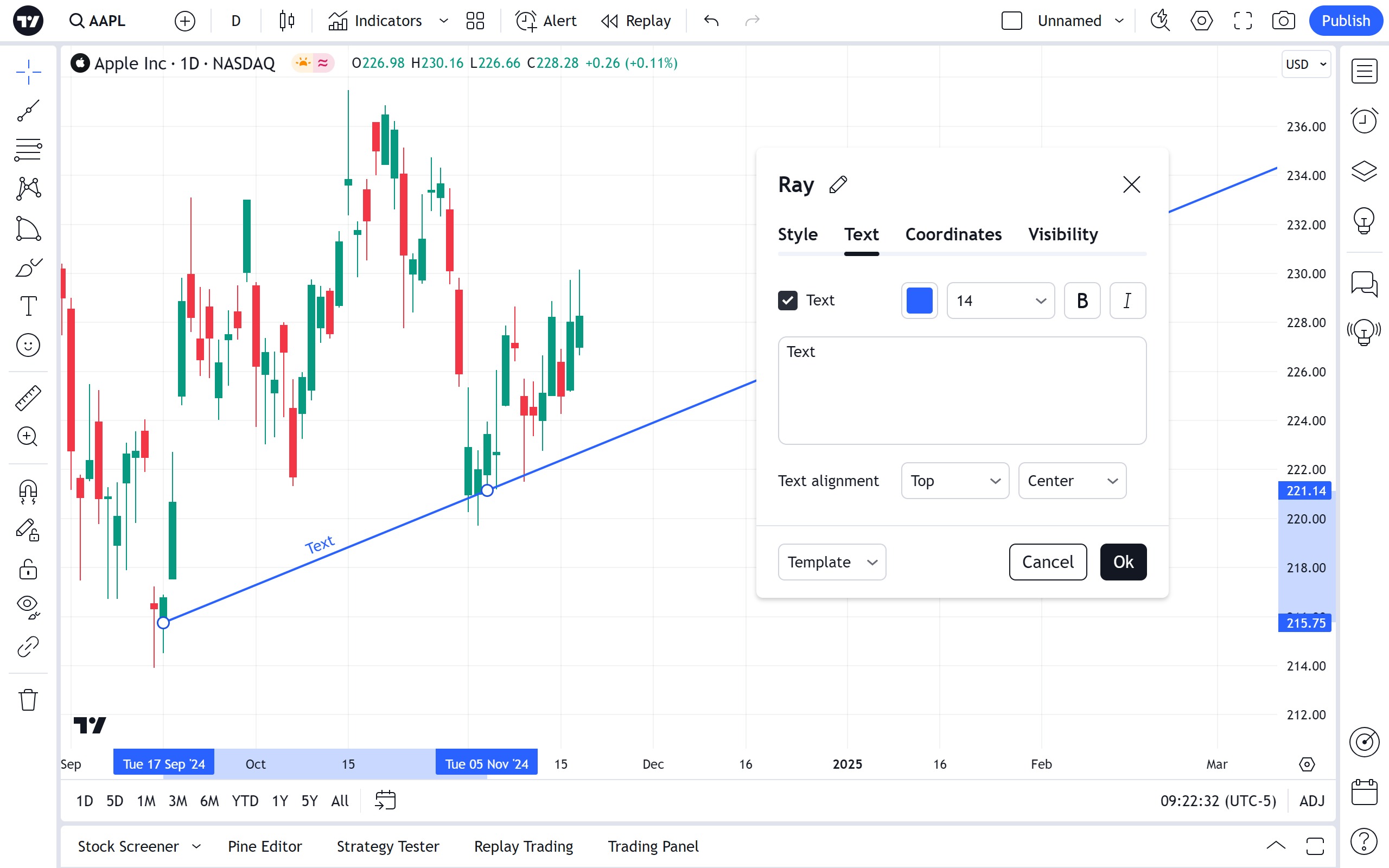
Vous pouvez modifier le texte d'un rayon directement sur le graphique - il vous suffit de cliquer sur le champ de texte, et vous pouvez taper.
Coordonnées
Dans la boîte de dialogue Propriétés des coordonnées, vous pouvez définir précisément la position des points initiaux du rayon sur l'échelle des prix (en définissant le prix) et sur l'échelle de temps (en définissant le numéro de la barre) :
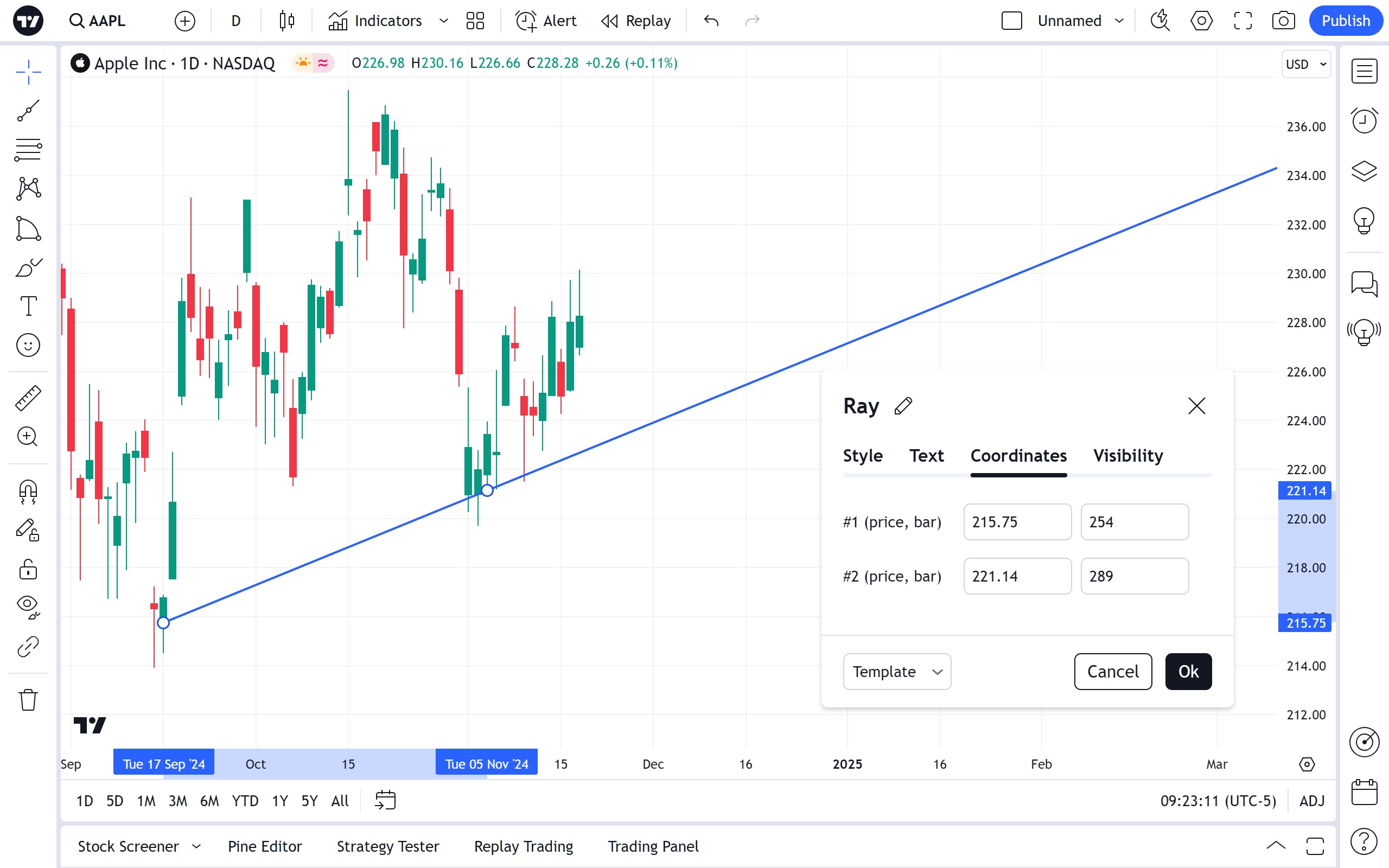
Prix 1
Permet de placer avec précision le premier point du rayon (Prix 1) en utilisant un numéro de barre et un prix.
Prix 2
Permet de placer précisément le deuxième point du rayon (Prix 2) à l'aide d'un numéro de barre et d'un prix.
Visibilité
Dans la boîte de dialogue Propriétés de visibilité, vous pouvez modifier l'affichage du rayon sur les graphiques de différents horizons temporels :
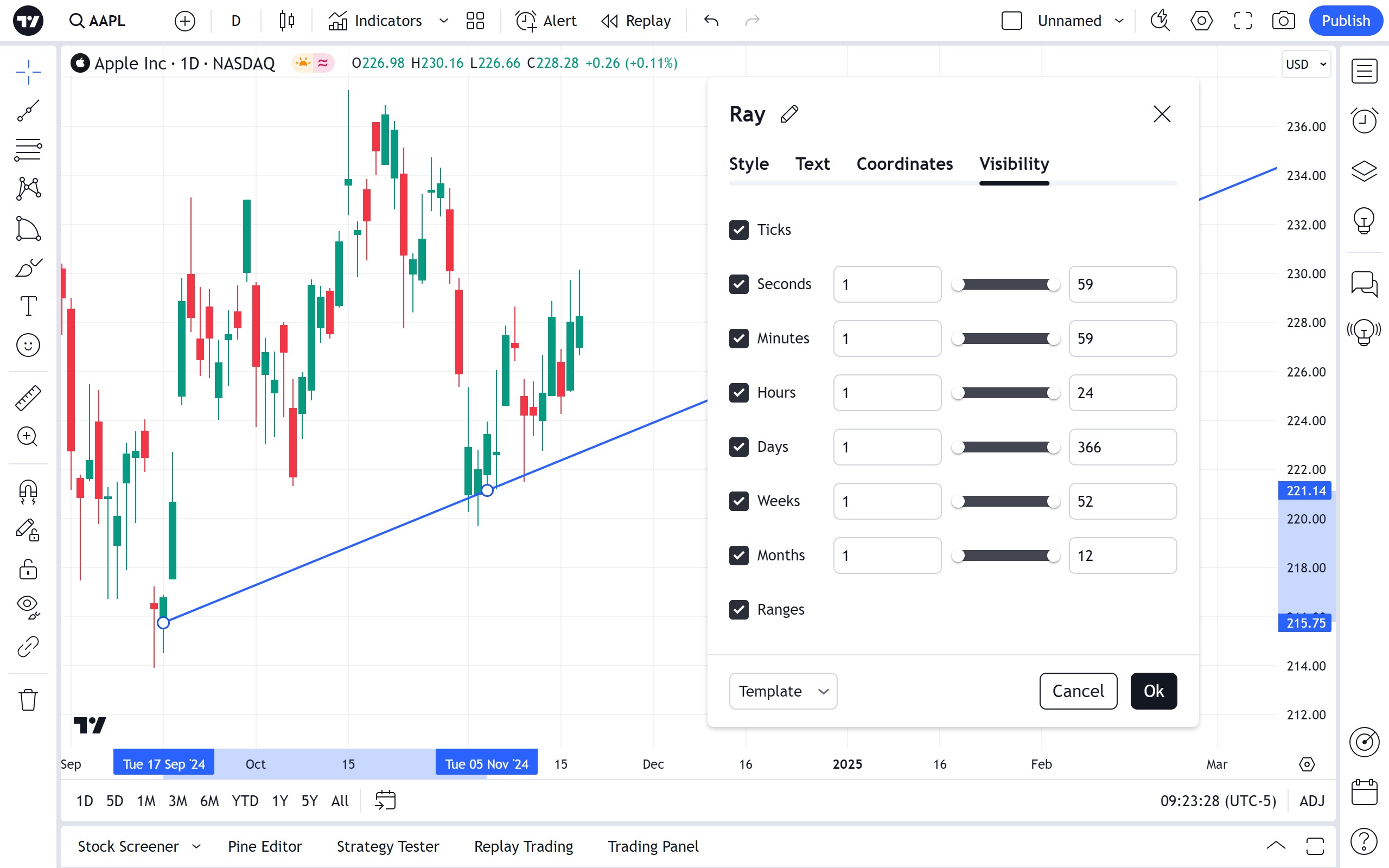
Alerte
Il est possible de définir une alerte pour être notifié lorsqu'une série a traversé le rayon sur un graphique. Utilisez l'icône de l'horloge dans la barre d'outils de dessin flottant ou dans le menu de clic droit sur le rayon lui-même :

Sélectionnez ensuite une condition, une périodicité et la méthode de notification préférée, puis cliquez sur Créer :
